Nóng

Đầu phát Blu-ray AnyRec
Mở tệp DAV dễ dàng trên Windows 11/10/8/7 và Mac.
An toàn tải
Tất cả về DAV: Cách chơi (5 Trình phát & Bộ chuyển đổi DAV)
Nhận 5 trình phát DAV tốt nhất và 1 trình chuyển đổi DAV sang MP4. Dù bạn chọn gì, bạn đều có thể phát thành công các tệp DAV trên máy tính (và điện thoại) của mình. Để phát lại video DAV mượt mà mà không thay đổi định dạng, bạn có thể nhấp vào nút Tải xuống miễn phí bên dưới và dùng thử AnyRec Blu-ray Player.
100% Bảo mật
100% Bảo mật
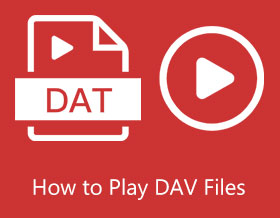
Các video được quay bằng camera CCTV đang được mã hóa dưới dạng tệp DAV. Tuy nhiên, hầu hết các trình phát video không hỗ trợ phát tệp DAV vì nó lưu trữ video ở định dạng được mã hóa. Để có được trải nghiệm phát lại mượt mà, bạn có thể sử dụng trình phát DAV hoặc bộ chuyển đổi DAV. Chỉ cần tiếp tục đọc và có được sự lựa chọn tốt nhất của bạn.
Danh sách Hướng dẫn
Tệp DAV là gì? Top 5 người chơi DAV Không có trình phát DAV, thay vào đó hãy chuyển đổi DAV sang MP4 FAQsTệp DAV là gì?
Tệp DAV là tệp video được mã hóa được tạo bởi các đầu ghi video kỹ thuật số như camera truyền hình kín (CCTV), DVR365, v.v. Tệp DAV được sử dụng để ghi lại video do camera CCTV thu được và được tạo bởi đầu ghi video kỹ thuật số DVR365. Các tệp này được mã hóa, sử dụng thuật toán nén MPEG đã sửa đổi và được lưu một cách an toàn. Phần mềm SightBoss Central Station được cài đặt trên DVR sẽ tạo ra các tệp DAV. Chương trình trình phát PC DVR365 độc lập có thể được sử dụng để phát lại các tệp DAV trên máy tính. Hơn nữa, bạn có thể chuyển đổi các tệp DAV sang các codec khác để chơi.
5 trình phát tệp DAV hàng đầu để phát video DAV trên Windows và Mac
Top 1: Đầu phát Blu-ray AnyRec
Đầu phát Blu-ray AnyRec có thể là lựa chọn đầu tiên của bạn cho mọi hoạt động phát lại đa phương tiện. Bạn không chỉ có thể phát các tệp DAV mà còn có thể phát các video khác ở các định dạng không phổ biến trên Windows và Mac. Hơn nữa, bạn có thể phát video DAV trong khi điều chỉnh độ tương phản, độ sáng, độ bão hòa, v.v. để làm cho video của bạn trông đẹp hơn. Tất nhiên, nó cũng có thể là đầu phát Blu-ray và đầu DVD của bạn. Bạn có thể thưởng thức phim diss mà không cần cài đặt các công cụ khác.
- Ưu điểm
- Phát video 4K/5K/8K (ở định dạng DAV), đĩa Blu-ray/DVD, tệp ISO.
- Điều chỉnh trải nghiệm phát lại video và âm thanh.
- Chụp ảnh nhanh video DAV của bạn trong khi phát chỉ bằng 1 cú nhấp chuột.
- Nhược điểm
- Chưa có phiên bản iOS và Android.
Bước 1.Tải xuống, cài đặt và mở AnyRec Blu-ray Player miễn phí.
100% Bảo mật
100% Bảo mật
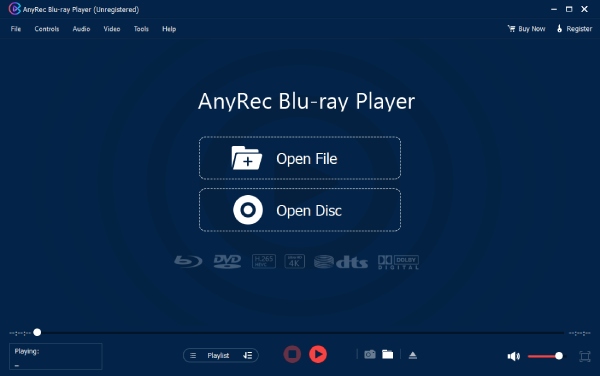
Bước 2.Nhấp vào nút "Mở tệp" để thêm Video DAV của bạn. Trình phát AnyRec DAV sẽ phát trực tiếp video của bạn.
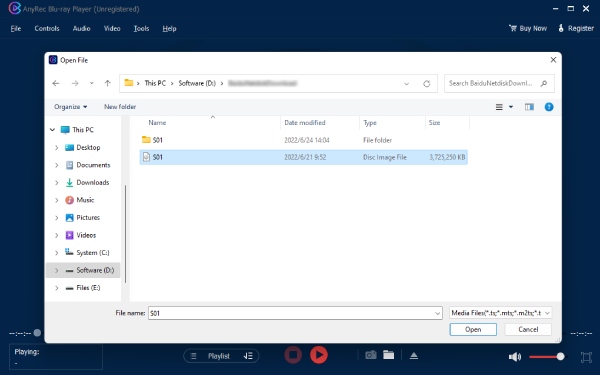
Bước 3.Bạn có thể điều chỉnh âm lượng, chụp ảnh màn hình, quay video tiến và lùi bằng các công cụ ở cuối giao diện.

100% Bảo mật
100% Bảo mật
Top 2. Trình phát đa phương tiện VLC
VLC là một trình phát đa phương tiện được sử dụng rộng rãi có thể phát nhiều định dạng video, bao gồm chơi FLV, MP4, MKV, MOV và những thứ khác. Tuy nhiên, bạn sẽ gặp một số vấn đề nếu cố gắng đọc và phát các tệp DAV ngay trong trình phát VLC của mình vì chúng được mã hóa khác nhau. Do đó, cần có một số điều chỉnh đối với cài đặt trình phát để làm cho các tệp DAV của bạn có thể truy cập được bằng trình phát VLC của bạn. Bạn có thể dựa vào các bước dưới đây để phát tệp DAV trên VLC một cách hiệu quả.
- Ưu điểm
- Miễn phí và mã nguồn mở trên tất cả các nền tảng.
- Phát và chuyển đổi các video phổ biến trong VLC.
- Nhược điểm
- Cần thực hiện một số điều chỉnh trước khi phát DAV trên VLC.
Bước 1.Sau khi khởi chạy trình phát phương tiện VLC, hãy thay đổi cài đặt trình phát bằng cách nhấp vào nút "Công cụ" trên thanh menu. Sau khi nhấp vào, một menu thả xuống sẽ xuất hiện trên màn hình của bạn. Chỉ cần nhấp vào nút "Tùy chọn" hoặc bạn có thể chỉ cần nhấn và giữ nút "Ctrl" và nút "P" trên bàn phím.
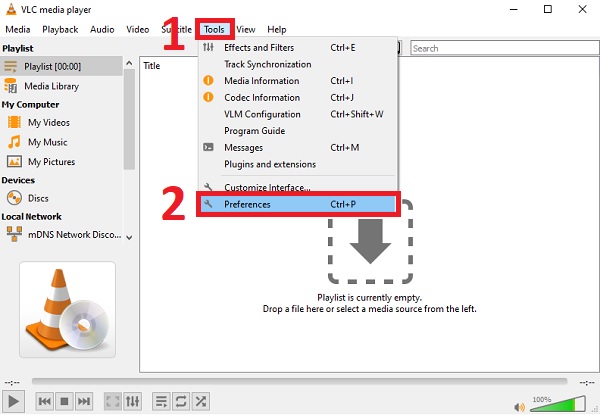
Bước 2.Sau khi nhấp vào nút "Tùy chọn", Tùy chọn nâng cao cửa sổ sẽ xuất hiện trên màn hình của bạn. Chỉ cần nhấp vào nút "Hiển thị cài đặt" và nhấp vào nút "Tất cả". Tiếp theo, nhấp vào nút "Demuxers" trên Đầu vào / Codec phần. Sau đó, nhấp vào nút "Mô-đun Demux" và chọn Trình giải mã video H264 tùy chọn này tốt hơn để phát các tệp DAV. Sau đó, đánh dấu vào nút Lưu để áp dụng tất cả các thay đổi bạn đã thực hiện.

Bước 3.Cuối cùng, nhấp vào menu "Phương tiện", sau đó nhấp vào nút "Mở tệp" để thêm video mong muốn và phát tệp DAV một cách mượt mà.
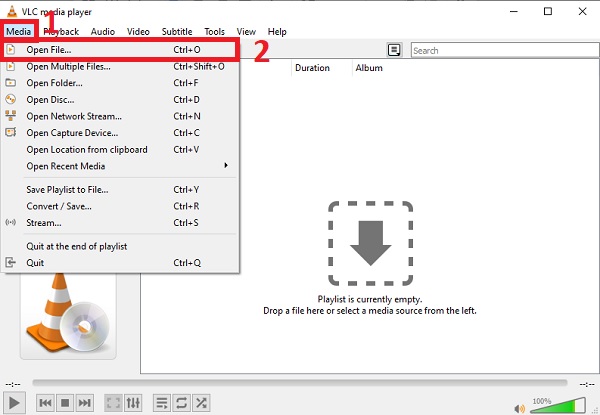
Top 3. Đầu phát DVR365
Trình phát DAV độc lập Trình phát DVR365 tương thích với tất cả các tệp DAV. Tuy nhiên, nó chỉ tương thích với các máy tính chạy hệ điều hành Windows. Nó đi kèm với máy ảnh kỹ thuật số DVR của bạn và là phần mềm trình phát miễn phí gốc cho các tệp DAV.
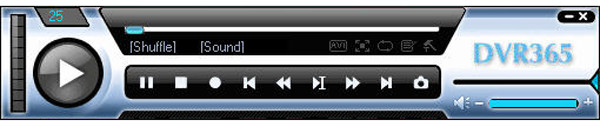
- Ưu điểm
- Đơn giản và dễ sử dụng cho người mới bắt đầu.
- Được thiết kế cho các tệp DAV mà không cần cài đặt bất kỳ codec nào.
- Nhược điểm
- Nó chỉ được hỗ trợ bởi PC Windows.
Top 4. Chơi thông minh Amcrest
Amcrest Smart Play là một trình phát tệp DAV dành cho các chuyên gia. Nó có thể phát video DAV trên Windows / Mac và chuyển đổi DAV sang các định dạng video khác như MP4, AVI, v.v. Trình phát DAV này tương thích với cả Windows và Mac.
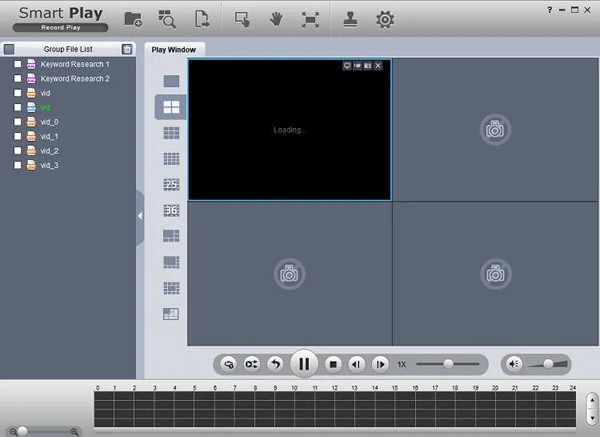
- Ưu điểm
- Hỗ trợ tất cả các định dạng phổ biến bằng cách chuyển đổi chúng.
- Nhược điểm
- DAV không thể phát trực tiếp từ ổ đĩa.
Top 5. 5KPlayer
5KPlayer tương thích với cả hệ thống Windows và Mac. Nó cũng có thể phát các tệp DAV ở định dạng gốc của chúng. Hơn nữa, nó có thể được sử dụng như một trình phát đa phương tiện tiêu chuẩn cho Android, iPhone, Mac và các nền tảng khác.
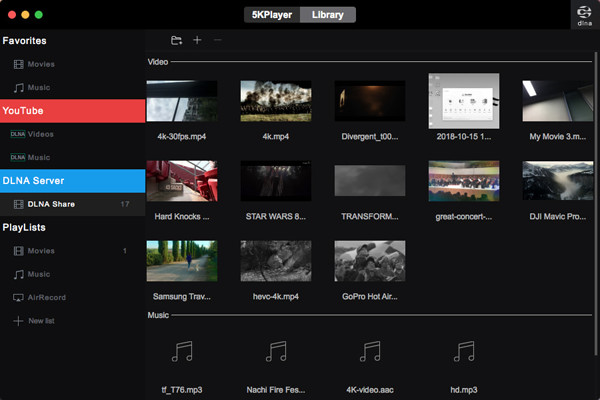
- Ưu điểm
- Nó hoạt động với các phiên bản Windows và Mac OS X.
- Nó hỗ trợ tất cả các loại tệp âm thanh và video chính, bao gồm cả video 8K và 360 độ.
- Nhược điểm
- Có một số quảng cáo gây khó chịu trong phiên bản miễn phí.
Không có trình phát DAV: Chuyển đổi DAV sang MP4 để phát lại mượt mà
Bạn có muốn phát các tệp DAV ở bất cứ đâu không? Bạn có thể chuyển đổi DAV sang các định dạng video khác mà bạn có thể phát trên các thiết bị và trình phát phương tiện khác. Công cụ tuyệt vời AnyRec Video Converter sẽ được đề nghị cho bạn. Phần mềm này có thể giúp bạn chuyển đổi hơn 1000 định dạng bất kỳ. Bạn có thể dễ dàng chuyển đổi DAV sang MP4 hoặc MOV; các định dạng này có thể được phát trên tất cả các thiết bị và phần mềm.

Chuyển đổi tệp DAV sang hơn một nghìn định dạng video.
Giữ chất lượng tệp DAV trong khi chuyển đổi sang các định dạng khác.
Làm cho video DAV phát trên tất cả các thiết bị và phần mềm.
Không có giới hạn kích thước tệp, ngay cả đối với các video CCTV lớn.
100% Bảo mật
100% Bảo mật
Bước 1.Khi khởi chạy phần mềm, bạn nên nhấp vào nút "Thêm" có biểu tượng dấu cộng ở giữa màn hình chính.

Bước 2.Bạn nên chọn định dạng video muốn chuyển đổi bằng cách nhấp vào nút "Hồ sơ tùy chỉnh" ở bên phải có biểu tượng định dạng. Một cửa sổ bật lên sẽ cung cấp cho bạn các lựa chọn về định dạng bạn muốn chuyển đổi.

Bước 3.Bạn cũng có thể nhấp vào nút "Cài đặt" để điều chỉnh cài đặt đầu ra. Bạn có thể thay đổi chất lượng video, bộ mã hóa, độ phân giải, tốc độ khung hình, tốc độ bit, kênh và tốc độ mẫu.

Bước 4.Khi tất cả cài đặt hoàn tất, bạn có thể nhấp vào nút "Chuyển đổi tất cả" ở phía dưới để lấy tệp video có thể phát được.

100% Bảo mật
100% Bảo mật
Câu hỏi thường gặp về Phát tệp DAV
-
1. Phần mềm nào có thể mở tệp DAV?
Các tệp DAV có thể được phát bằng Phần mềm Trình phát DVR365. Các tệp DAV nên được chuyển đổi sang các định dạng video khác nếu bạn muốn phát chúng trên các trình phát khác. Và bạn có thể sử dụng AnyRec Video Converter để làm cho nó xảy ra.
-
2. Tôi có thể phát các tệp DAV trên Windows Media Player không?
WMV, ASF, MPG, MPEG, AVI là các định dạng video mà Windows Media Player có thể phát. Windows Media Player không hỗ trợ phát các tệp DAV. Tuy nhiên, bạn có thể chuyển đổi chúng sang các định dạng nhất định để có thể phát chúng trên Windows Media Player.
-
3. Làm thế nào để chuyển đổi một tập tin DAV sang MP4?
Đến chuyển đổi tập tin DAV của bạn sang MP4, bạn có thể cần một trình chuyển đổi video mạnh mẽ. Để giải quyết vấn đề của bạn, bạn phải có một AnyRec Video Converter trên thiết bị của bạn và làm theo các quy trình đơn giản.
Phần kết luận
Để phát tệp DAV thành công, bạn có thể sử dụng các trình phát đa phương tiện tương thích như AnyRec Blu-ray Player, VLC, v.v. Hoặc bạn có thể chuyển đổi DAV sang MP4 và các định dạng tương thích khác. Bằng cách đó, bạn có thể phát lại DAV trên nhiều thiết bị hơn. Đối với những người cũng muốn phát video kỹ thuật số và phim đĩa, bạn có thể tải xuống miễn phí AnyRec Blu-ray Player bằng các nút sau.
100% Bảo mật
100% Bảo mật
